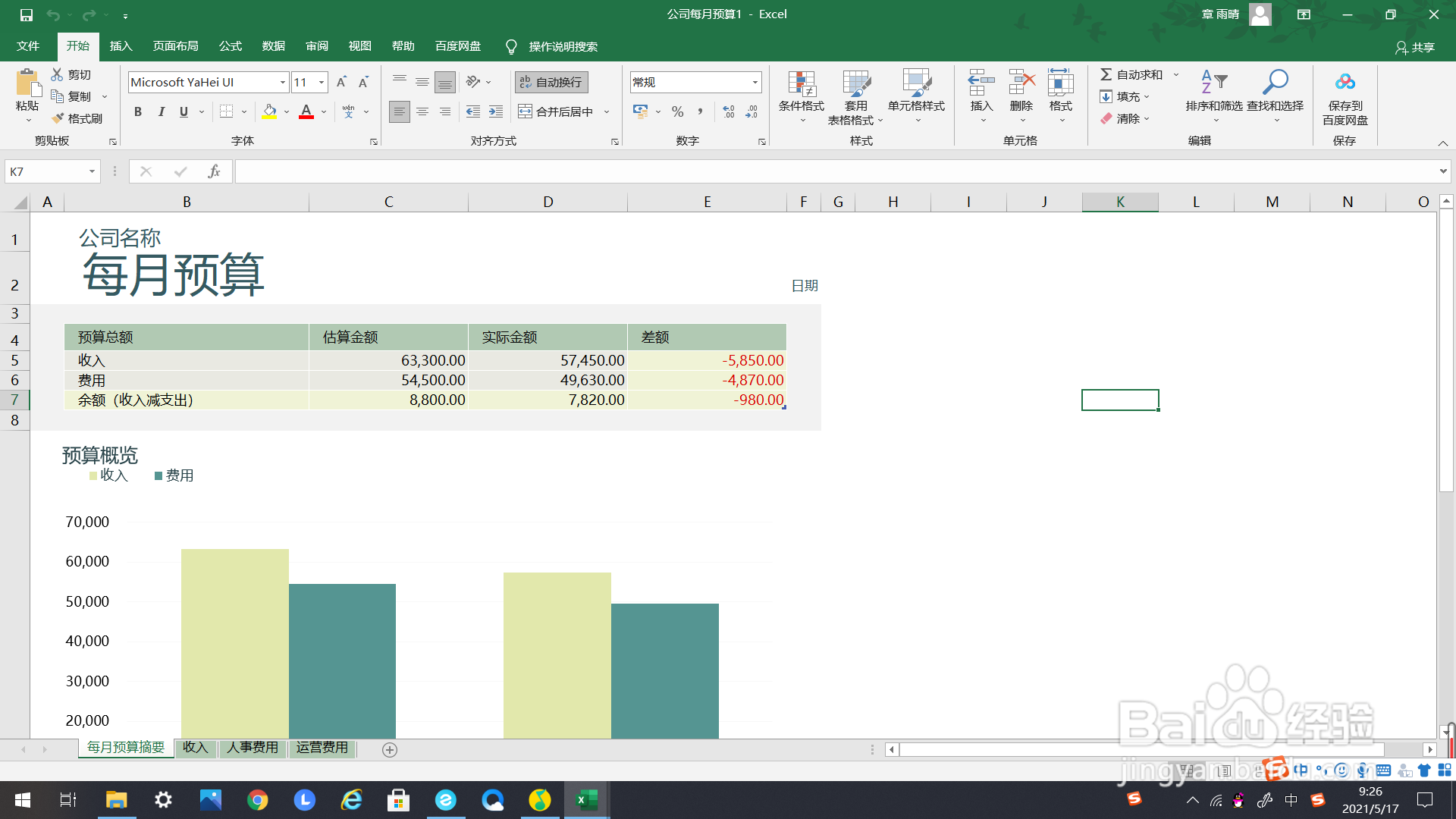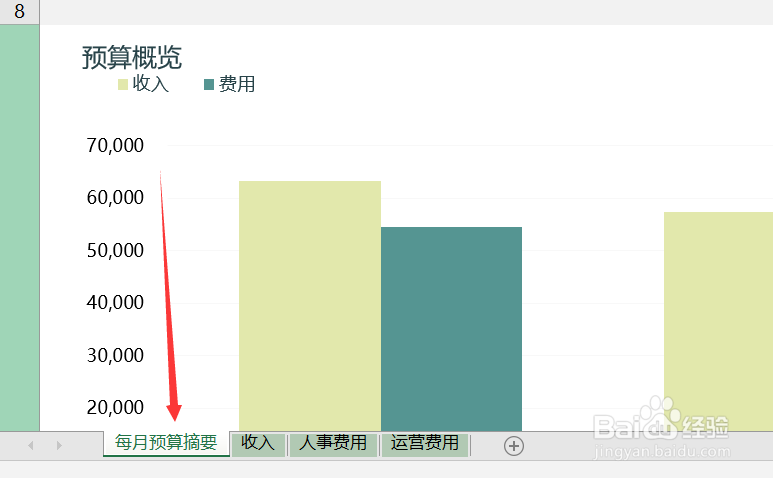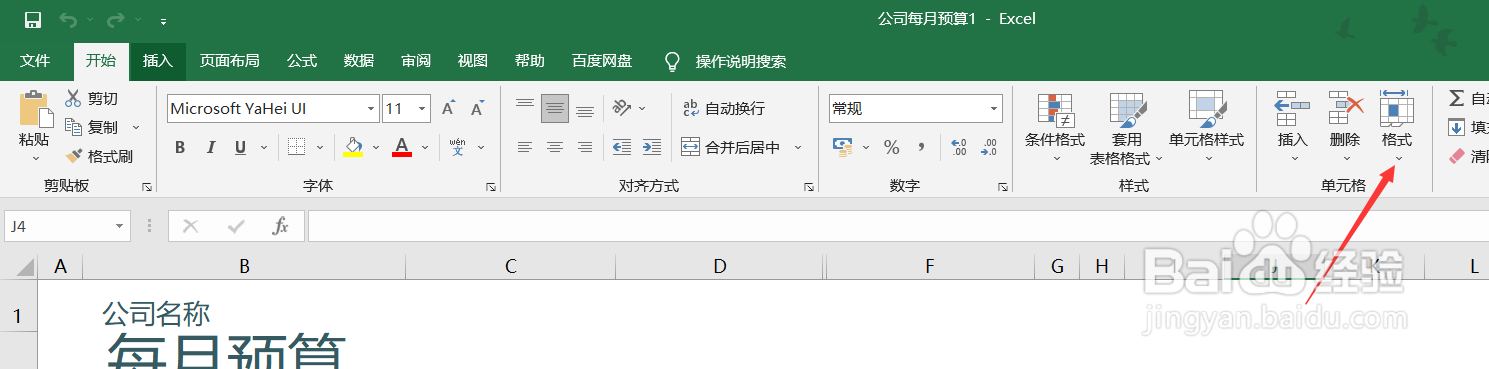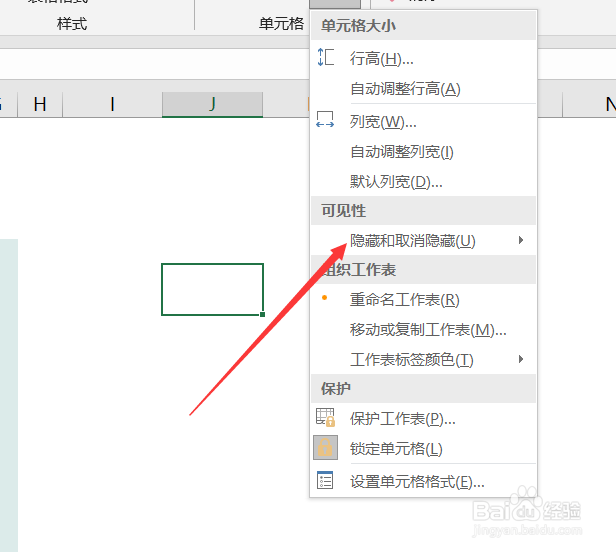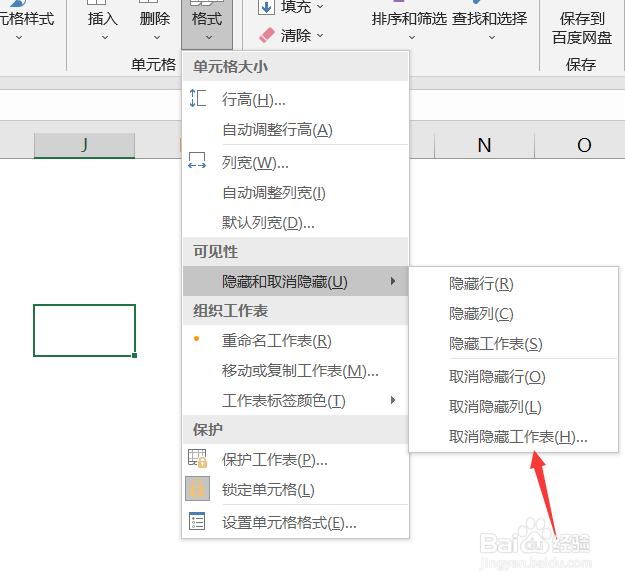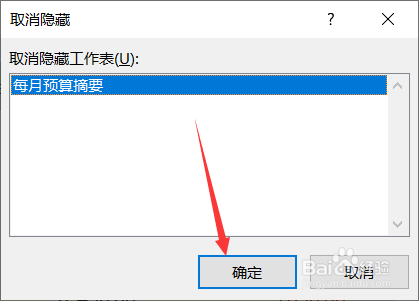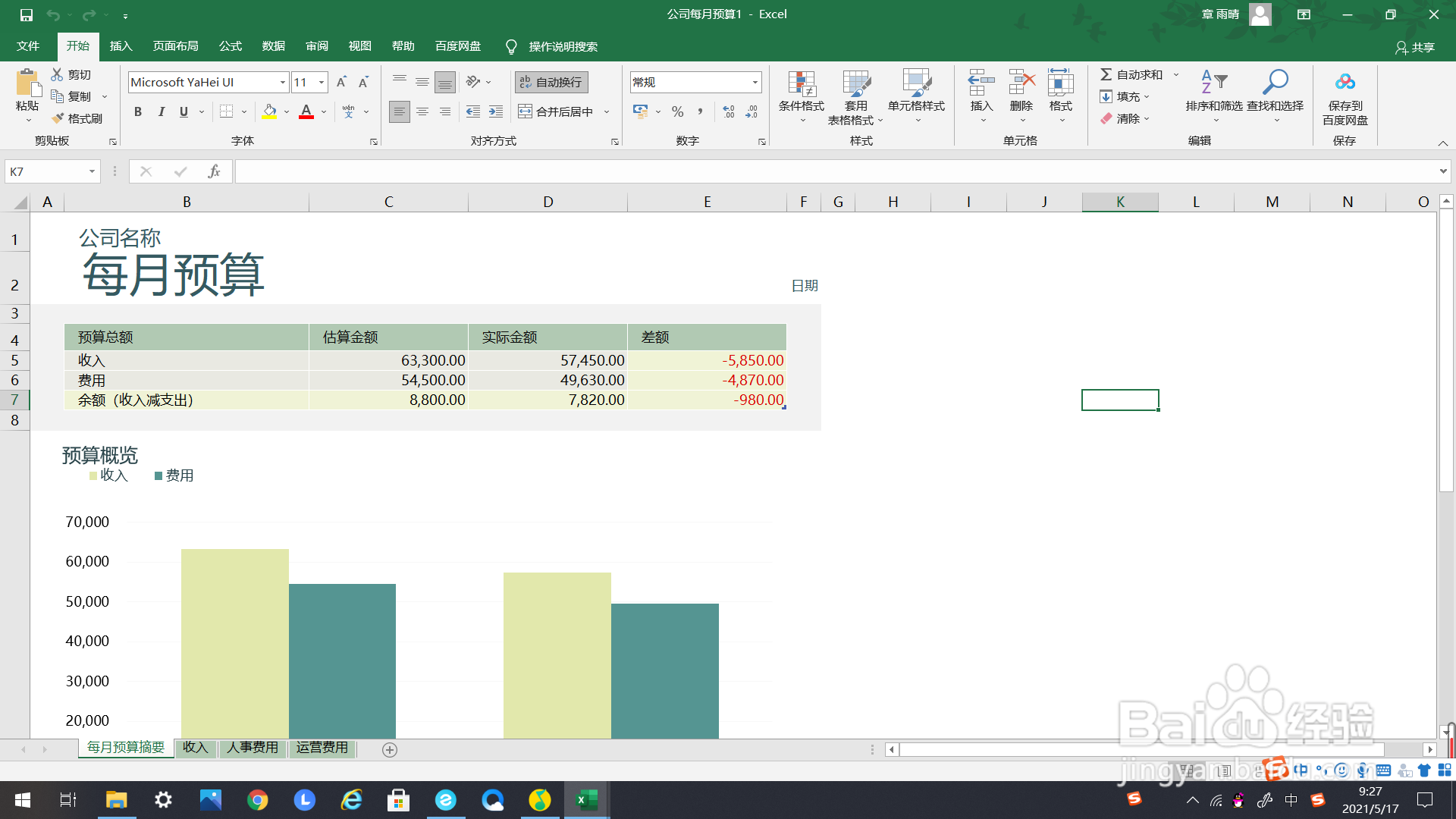Excel如何取消隐藏工作表
1、如下图所示,打开一个有多个工作表的Excel表格。
2、如下方箭头所示,隐藏这个工作表作为示例。
3、如下方箭头所示,找到上方工具栏里的“格式”。
4、鼠标左键单击“格式”,找到下选框里的“隐藏和取消隐藏”。
5、点击弹出右选框,在右选框里找到“取消隐藏工作表”。
6、在弹出的对话框里选择确定,点击。
7、可以看到刚刚隐藏的表格就显示出来了。
声明:本网站引用、摘录或转载内容仅供网站访问者交流或参考,不代表本站立场,如存在版权或非法内容,请联系站长删除,联系邮箱:site.kefu@qq.com。
阅读量:77
阅读量:90
阅读量:33
阅读量:31
阅读量:59